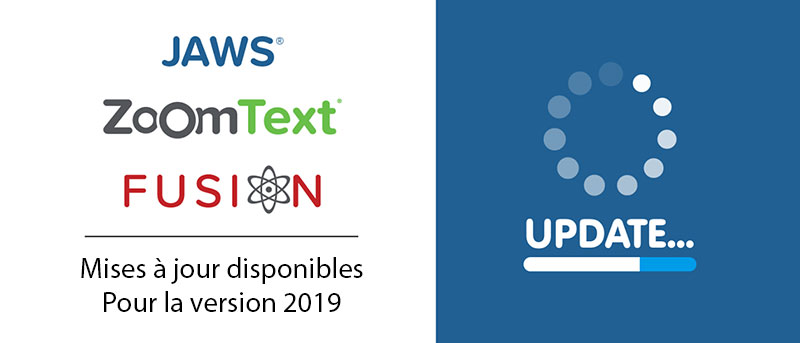
Mise à jour de JAWS, ZoomText et Fusion 2019 – juin 2019
Le mercredi 12 juin à 16h00, Vispero a publié les nouvelles versions de JAWS, ZoomText et Fusion 2019. Ces mises à jour sont gratuites pour toute personne détenteur d’une licence 2019. Cette nouvelle version est disponible au prochain redémarrage des applications. Vous devez être administrateur du poste pour pouvoir installer ces logiciels.
Voici, ci-dessous, les principaux changements apportés par cette version à ces logiciels.
Mise à jour de JAWS et de fusion, juin 2019
Voici ci-dessous la liste des améliorations concernant JAWS et Fusion.
Version de JAWS : 2019.1906.10
Amélioration de la prise en charge de l’affichage en braille dans les commentaires et le suivi des modifications
Pour ceux d’entre vous qui utilisent en premier leur afficheur braille pour naviguer sous Word, les changements suivants constituent un saut qualitatif important pour la lecture des commentaires, des modifications dans le suivi des modifications, des notes de fin de document et de bas de page :
Quand le curseur se trouve sur un commentaire, la lettre C s’affiche maintenant dans la dernière cellule d’état. De la même façon, si le suivi des modifications est activé dans Word et que vous avez choisi l’option d’affichage de toutes les marques, la lettre I s’affiche dans la dernière cellule d’état pour indiquer qu’il y a un texte inséré, et la lettre S pour le texte supprimé. Si vous avez choisi l’option Marque simple, la lettre R s’affiche pour indiquer que le curseur se trouve sur une modification.
Pendant votre lecture d’un document dans le volet principal de Word, si vous rencontrez du texte auquel un commentaire a été appliqué, du texte modifié par la fonction de suivi des modifications, ou encore des appels de notes (de bas de page ou de fin de document), tous ces éléments sont indiqués en braille par les points 7 et 8. Si vous cliquez deux fois rapidement sur un bouton curseur-éclair dans l’un de ces blocs marqués par les points 7 et 8, un message flash vous donne des détails sur la note, la modification ou le commentaire sur lequel vous vous trouvez. Par exemple, si vous appuyez sur un curseur-éclair deux fois alors que vous êtes sur une modification contenant du texte supprimé, JAWS ou Fusion affiche un message vous indiquant que le texte a été marqué pour suppression et affiche ce texte supprimé. Si vous utilisez la commande INSERT + TAB à la place d’un double-clic sur un curseur-éclair, vous obtenez également ces informations.
Si vous appuyez sur un curseur-éclair deux fois n’importe où dans votre document et si les points 7 et 8 ne sont pas affichés, pour nous distinguer de la situation décrite au paragraphe précédent, on vous annonce la police et les attributs (gras, souligné…), ainsi que l’interligne. Nous vous donnons également cette information si vous appuyez sur INSERT + F.
Prise en charge du contenu mathématique dans les livres Kindle
Vous pouvez maintenant utiliser JAWS et Fusion pour étudier des équations mathématiques qui se trouvent dans un livre que vous lisez dans l’application Kindle pour Windows d’Amazon. Ces informations ne sont disponibles que vocalement, elles ne s’affichent pas en braille.
Ce fonctionnement est similaire à la façon dont se fait la lecture de contenu mathématique dans une page web. JAWS décrit l’expression puis annonce qu’il s’agit d’un contenu mathématique.
Si vous appuyez sur ENTRÉE quand vous êtes sur du contenu mathématique, vous ouvrez le Visionneur mathématique dans lequel vous pouvez explorer votre expression toujours en vocal uniquement en faisant ce qui suit :
- Pour vous déplacer dans l’expression, appuyez sur les FLÈCHES GAUCHE ou DROITE.
- Pour placer le curseur sur un endroit précis de l’expression, appuyez sur la FLÈCHE BAS.
- Pour retourner à l’expression entière, appuyez sur la FLÈCHE HAUT.
- Pour lire toutes les expressions partielles au niveau d’imbrication actuel, appuyez sur INSERT + FLÈCHE HAUT.
- Pour lire l’expression partielle actuelle, appuyez sur la touche 5 du pavé numérique, ou sur INSERT + 5 du pavé numérique.
- Enfin, lorsque le Visionneur de math est ouvert, appuyez sur ÉCHAPPE ou sur ALT + F4 pour sortir.
Modification de la façon dont JAWS travaille dans les applications Java avec Access Bridge
Maintenant qu’Oracle a changé les termes de sa licence de la version standard de la plate-forme Java, beaucoup de clients recherchent une autre solution. L’une de ces autres solutions se nomme AdoptOpenJDK.
Auparavant, JAWS ne recherchait la bibliothèque WindowsAccessBridge que dans le dossier Windows System32. Cela fonctionnait à tous les coups avec Java Runtime Environment d’Oracle car ce logiciel installait toujours la DLL de WindowsAccessBridge à cet endroit. Avec d’autres logiciels, il se peut que la DLL se trouve ailleurs, nous avons donc défini trois stratégies pour retrouver cette DLL :
- Le chemin vers la DLL WindowsAccessBridge peut être spécifié dans le registre. JAWS recherche une entrée dans le Registre nommée WindowsAccessBridgeDllPath dans HKEY_CURRENT_USER\SOFTWARE\Freedom Scientific\JAWS\Common et dans HKEY_LOCAL_MACHINE\SOFTWARE\Freedom Scientific\JAWS\Common. Si l’entrée dans le registre existe et si le fichier vers lequel cette entrée pointe existe aussi, JAWS charge la DLL WindowsAccessBridge à partir de cet emplacement.
- Si la stratégie précédente ne fonctionne pas, JAWS recherche la DLL WindowsAccessBridge dans le dossier Windows System32.
- Enfin, si la stratégie N° 2 ne fonctionne pas non plus, JAWS recherche la DLL WindowsAccessBridge dans les chemins spécifiés par les variables d’environnement.
Autres changements
- Dans Adobe Reader, nous avons corrigé un problème qui faisait que l’afficheur virtuel était vide après ouverture d’un document PDF et il était nécessaire de décocher des options pour accéder au document. Il n’est plus nécessaire de les décocher.
- Résolution de problèmes connus qui amenait parfois l’utilisateur à devoir configurer JAWS pour qu’il utilise les paramètres classiques dans certaines versions d’Office 2016 et 2019 car sinon, certaines fonctionnalités comme le correcteur d’orthographe ou le remplissage automatique de certains champs n’étaient pas traitées correctement.
- Comme c’est déjà le cas dans Microsoft Word, si vous déplacez le curseur dans une zone ayant été corrigée automatiquement par Outlook, JAWS indique maintenant que pour ouvrir le menu des options de correction automatique, il faut appuyer sur ALT + MAJ + F10.
- Dans le calendrier d’Outlook, résolution de problèmes lors de l’utilisation de JAWS dans l’affichage Planification.
- Dans la version récemment mise à jour d’Outlook 365, résolution de problèmes empêchant les commandes entre ALT + & et ALT + APOSTROPHE de fonctionner correctement. En braille, les champs À, CC et CCI n’étaient plus visibles.
- Dans des programmes comme Microsoft Office ou l’application Courrier de Windows 10, lors de l’appui sur INSERT + PARENTHÈSE GAUCHE pour vérifier la couleur, JAWS dit maintenant « par défaut » si aucune modification explicite n’a été effectuée, ni sur la couleur du fond, ni sur celle du texte.
- Résolution d’un problème qui ne nous permettait plus de prendre en compte les raccourcis de clavier réservés par des applications sous Chrome. Lorsque cette option est activée, soit dans les Paramètres rapides, soit dans le Centre des paramètres, les raccourcis de JAWS qui sont aussi utilisés comme raccourcis de clavier par le site web sur lequel vous naviguez comme Facebook sont passés directement à l’application et n’exécutent pas la fonction de JAWS.
- Lors de la composition d’un message avec Gmail sous Chrome, résolution de problèmes empêchant la commande Dire tout (INSERT + FLÈCHE BAS) de fonctionner.
- Suppression de l’annonce « clicable » superflue lors de la lecture de certaines pages web sous Chrome.
- Mise à jour de la description de la commande INSERT + A dans l’aide clavier et dans la recherche de commandes afin d’indiquer plus clairement que quand vous appuyez deux fois rapidement sur ce raccourci sous Chrome ou sous Firefox, l’adresse de la page web est placée dans L’afficheur virtuel. Notez que, dans tous les navigateurs, vous pouvez appuyer sur ALT + D pour déplacer le curseur sur la barre d’adresse, afin de taper l’adresse de la page web que vous désirez consulter.
- Si, sur une page web, vous rencontrez un élément ARIA avec une relation définie vers un autre élément, JAWS n’indique plus d’appuyer sur TOUCHE JAWS + ALT + M pour aller à l’élément contrôlé. Nous avons supprimé cette annonce parce que, dans la plupart des cas, la cible de la relation est proche de l’élément sur lequel vous vous trouvez ou bien cet élément n’apporte en fait aucune information utile.
- Lorsque des scripts pour un domaine sont chargés, comme ceux pour Google Docs, et que vous appuyez sur INSERT + Q deux fois rapidement pour afficher les informations dans l’Afficheur virtuel, résolution d’un problème qui amenait JAWS à ne pas afficher les bonnes informations sur les scripts actuellement actifs.
- Si le curseur se trouve dans une boîte de dialogue web sous Chrome et que vous ouvrez une seconde boîte de dialogue web, résolution d’un problème qui empêchait que le curseur soit placé dans la seconde boîte de dialogue nouvellement ouverte.
- Résolution de plusieurs problèmes et amélioration sensible dans l’utilisation de l’éditeur de texte Notepad++. Ces modifications incluent :
- Lecture du texte sélectionné à l’aide de la commande Lire la sélection (INSERT + MAJ + FLÈCHE BAS)
- Indication des suggestions de remplissage automatique vocalement et en braille
- Lecture correcte des numéros de ligne
- Lecture correcte des espaces et des tabulations lors de la navigation par caractère.
- Amélioration de la façon dont JAWS fonctionne dans les applications PuTTY, SecureCRT SSH et Telnet. Le résultat des commandes est maintenant correctement annoncé et le suivi du curseur est nettement plus précis.
- Résolution d’un problème introduit dans la mise à jour d’avril, qui avait malmené l’affichage en braille du nom des groupes dans le menu Démarrer et dans l’Explorateur.
- JAWS utilise maintenant Liblouis version 3.9.0.
- Résolution d’un problème dans Thunderbird 60 qui amenait parfois JAWS à sauter du texte.
Améliorations dans ZoomText et dans Fusion, juin 2019
Les éléments suivants sont des ajouts et des corrections apportés à ZoomText et à Fusion.
- Amélioration des performances et de la stabilité de ZoomText. Ceci a été notre principale préoccupation pour cette mise à jour de juin.
- Le traitement de tout ce qui provient de MSAA et UIA a été totalement repris dans ZoomText.
- Un travail a été fait sur la problématique du décrochage imparfait de tous nos composants à la fermeture de ZoomText.
- Le temps nécessaire au démarrage de Chrome avec ZoomText a été réduit.
- Un travail d’optimisation des mouvements du pointeur et des annonces associées a été fait pour ne plus consommer autant de ressources.
- Résolution d’un problème amenant les utilitaires de ZoomText et de Fusion à rester dans les résultats de la recherche du menu Démarrer, même quand le logiciel avait été désinstallé.
Téléchargements
Les liens suivants requièrent une connexion Internet pendant l’installation.
Télécharger JAWS 2019
- Télécharger JAWS 2019 – Juin 2019
Télécharger ZoomText 2019
- Télécharger la dernière version de ZoomText 2019
Télécharger Fusion 2019
- Télécharger la dernière version de Fusion 2019


Jaws dans toute ses versions, n’est totalement pas accessible avec la dernière version de Windows (Windows 10 1903). Sauf les interfaces classique, (bureau panneau de configuration…), il n’annonce rien !
Bonjour,
Nos équipes se tiennent à votre disposition si vous rencontrez des problèmes. Il ne nous est pas possible de vous apporter un support par le biais du blog, qui n’est pas prévu pour cela. Votre message ne donne par ailleurs pas assez de précisions. Merci de nous contacter par téléphone afin de prévoir un rendez-vous pour échanger avec les personnes concernées (qui peuvent être en vacances actuellement) ou pour un dépannage. Votre N° de série de JAWS pourra vous être demandé.
Cordialement,
CECIAA